Contul Apple pe Mac
ID-ul dvs. Apple este un cont care vă permite să accesați toate serviciile Apple. Utilizați ID-ul dvs. Apple pentru a descărca aplicații din App Store, accesați conținut multimedia din Apple Music, Apple Podcasts, Apple TV și Apple Books, mențineți conținutul actualizat pe toate dispozitivele utilizând iCloud, configurați un grup de Partajare familială și multe altele.
De asemenea, puteți utiliza ID‑ul Apple pentru a accesa alte aplicații și site‑uri web (consultați Utilizarea funcționalității Autentificare cu Apple pe Mac în Manualul de utilizare macOS).
Important: Dacă ați uitat parola ID-ului Apple, nu trebuie să creați un ID Apple nou. Faceți clic pe linkul “Ați uitat ID-ul Apple sau parola?” din fereastra de autentificare pentru a vă recupera parola.
Dacă alți membri ai familiei utilizează dispozitive Apple, asigurați-vă că fiecare membru al familiei are propriul ID Apple. Puteți crea conturi ID Apple pentru copii și puteți partaja cumpărăturile și abonamentele prin Partajare familială, așa cum se descrie în continuare în această secțiune.
Pentru a vedea serviciile pe care le puteți utiliza cu ID‑ul Apple, consultați Unde pot utiliza ID-ul meu Apple?
Totul într-un singur loc. Gestionați tot ce este legat de ID-ul dvs. Apple într-un singur loc. Deschideți Preferințe sistem pe iMac Pro. ID-ul Apple și configurările Partajare familială sunt în partea de sus.
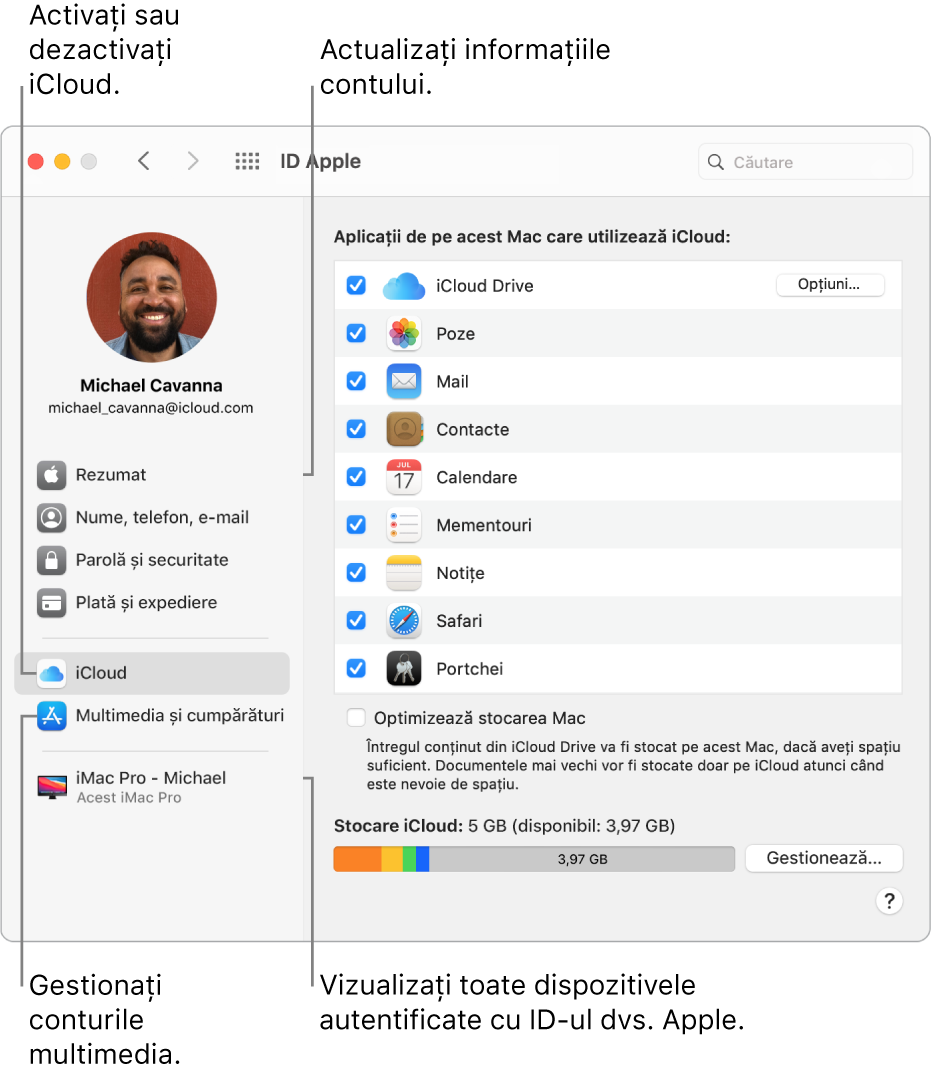
Actualizați contul, securitatea și informațiile de plată. În Preferințe sistem, faceți clic pe ID Apple, apoi selectați un articol din bara laterală pentru a verifica și a actualiza informațiile asociate contului dvs.
Privire de ansamblu: Panoul Privire de ansamblu vă permite să aflați dacă acest cont este configurat și funcționează corespunzător. În caz contrar, aici vor apărea sfaturi și notificări.
Nume, Telefon, E-mail: Actualizați numele și informațiile de contact asociate contului dvs. ID Apple. Puteți gestiona abonamentele la buletinele informative Apple prin e-mail.
Parolă & Securitate: Modificați parola ID-ului Apple, activați autentificarea cu doi factori, adăugați sau eliminați numere de telefon de încredere și generați coduri de verificare pentru a vă autentifica pe alt dispozitiv sau pe iCloud.com. De asemenea, puteți gestiona ce aplicații și site-uri web utilizează “Autentificare cu Apple”. Consultați Utilizarea funcționalității Autentificare cu Apple în Manualul de utilizare macOS.
Plată și expediere: Gestionați metodele de plată asociate ID-ului dvs. Apple și adresa dvs. de expediere pentru achizițiile din Apple Store.
iCloud: Bifați caseta de validare de lângă o funcționalitate iCloud pentru a o activa. Când activați o funcționalitate iCloud, conținutul dvs. este stocat pe iCloud și nu local pe Mac, pentru ca dvs. să îl puteți accesa de pe orice dispozitiv pe care este activat iCloud și pe care v‑ați autentificat cu același ID Apple.
Multimedia și cumpărături: Gestionați conturile asociate la Apple Music, Apple Podcasts, Apple TV și Apple Books, selectați configurările pentru achiziții și gestionați abonamentele dvs.
Vizualizați toate dispozitivele dvs. În partea de jos a barei laterale a ID-ului Apple, vizualizați toate dispozitivele asociate ID-ului dvs. Apple. Puteți verifica dacă funcționalitatea Găsire [dispozitiv] este activată pe fiecare dispozitiv (consultați Găsire), vizualizați starea backupului iCloud pentru un dispozitiv iOS sau iPadOS sau puteți elimina un dispozitiv din contul dvs. dacă nu îl mai dețineți.
Partajare familială. Cu Partajare familială, puteți configura un grup de familie și puteți crea conturi ID Apple pentru copii. Pentru a gestiona setările partajării familiale, faceți clic pe Partajare familială în Preferințe sistem și selectați o pictogramă din bara laterală pentru a verifica și actualiza informațiile dvs. Puteți adăuga sau elimina membri ai familiei, puteți partaja achizițiile multimedia, metodele de plată, stocarea iCloud și localizările dvs. și puteți configura limitele de Timp de utilizare pentru copiii dvs. (consultați Timp de utilizare pe Mac).
Aflați mai multe. Pentru a afla mai multe despre iCloud și partajarea familială, consultați Accesarea conținutului dvs. iCloud pe Mac și Gestionarea, pe Mac, a unui grup de partajare familială în Manualul de utilizare macOS.